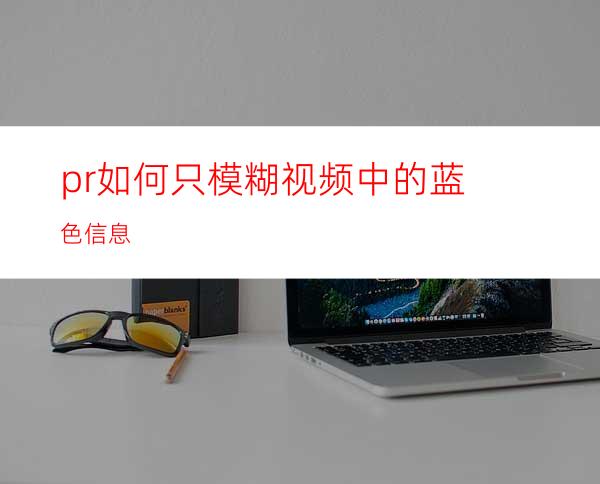
拍摄的视频文件的色彩都是由基本的红绿蓝三原色构成的,现在我想对这个视频的蓝色信息进行单独的模糊处理,在PR这个软件中我需要如何来进行实现这个效果呢?下面我们来举例说明。
工具/原料
Premiere
方法/步骤
打开一个新建的PR项目,来创建一个序列,并在新建序列窗口中根据你自己的需求设置PR序列的参数。
新建完序列之后,在选择视频素材导入到PR项目中,并选中导入的视频,将视频放到序列的视频轨道1.
点击新建按钮,弹出新建调整图层对话窗口,保持默认参数,点击确定新建一个调整图层。
在PR项目管理窗口单击选中调整图层,将其拖到序列的视频轨道2,并自行调整调整图层的时长与位置。
在PR效果窗口的搜索框中输入“通道模糊”进行关键字搜索,得到通道模糊效果,将这个效果给调整图层添加。
在效果控件中找到通道模糊,在通道模糊中我们可以看到分别有红绿蓝三个颜色通道的设置,这里我们直接改蓝色通道的模糊值,就可以将视频画面中的蓝色信息进行模糊处理了。




















